Để duyệt email mau chóng thì bạn cũng có thể có thể bật chế độ hiển thị số email mới tại tượng trưng Gmail trên thanh trình duyệt. Khi đó, chúng ta sẽ biết được có bao nhiêu email mới trên Gmail mà không bỏ qua email. Mặc định thì Gmail cũng hiển thị con số email tại tab trên trình duyệt, nhưng số lượng email kia sẽ biến mất khi bạn nhấn vào mục khác trong Gmail. Với thiết lập này thì số lượng email sẽ luôn hiển thị tại tượng trưng Gmail trên trình duyệt. Bài viết dưới đây sẽ hướng dẫn bạn hiện số email Gmail trên tab trình duyệt.
Cách hiển số email Gmail chưa đọc trên trình duyệt
Bước 1:
Tại giao diện Gmail trên máy tính, chúng ta bấm vào tượng trưng bánh răng cưa rồi chọn tiếp Xem tất cả chế độ cài đặt.

Bước 2:
Chuyển sang giao diện các mục cài đặt cho Gmail, chúng ta nhấn vào mục Nâng cao để xem các thiết lập mở rộng cho Gmail.

Bước 3:
Tại giao diện này, bạn kéo xuống bên dưới tại mục Biểu tượng thư chưa đọc , chúng ta bấm vào nút Bật để hiển thị chế độ này. Cuối cùng nhấn nút Lưu thay đổi ở bên dưới để áp dụng tính năng mới cho Gmail.

Sau đó khi bạn quay lại giao diện Gmail sẽ nhìn thấy biểu tượng Gmail hiển thị số lượng email chưa đọc như hình dưới đây.

Cho dù bạn chuyển sang mục khác trong Gmail thì số lượng email chưa đọc kia vẫn sẽ hiển thị tại tượng trưng Gmail.
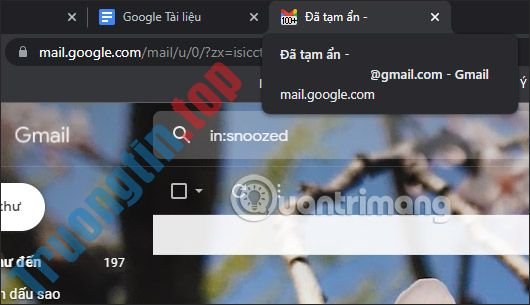
Như vậy biểu tượng con số email Gmail chưa đọc này sẽ luôn hiển thị trên tab trình duyệt khi bạn đăng nhập Gmail để chúng ta theo dõi.
- Tổng hợp cách kiếm tìm email theo ngày, mốc thời gian cụ thể trong Gmail
- Cách xóa toàn bộ email cùng lúc trong Gmail
- Cách tạo buổi lễ trong Gmail
- Cách dùng tính năng nhắc nhở trên Gmail
- Hướng dẫn dọn dẹp túi rác trong Gmail
- Cách thay đổi ảnh đại diện tài khoản Google
hiện số email Gmail chưa đọc trên tab trình duyệt,cách hiện số email Gmail chưa đọc trên tab trình duyệt,hướng dẫn hiện số email Gmail chưa đọc trên tab trình duyệt
Nội dung Cách hiện số email Gmail chưa đọc trên tab trình duyệt được tổng hợp sưu tầm biên tập bởi: Tin Học Trường Tín. Mọi ý kiến vui lòng gửi Liên Hệ cho truongtin.top để điều chỉnh. truongtin.top tks.
Bài Viết Liên Quan
Bài Viết Khác
- Sửa Wifi Tại Nhà Quận 4
- Cài Win Quận 3 – Dịch Vụ Tận Nơi Tại Nhà Q3
- Vệ Sinh Máy Tính Quận 3
- Sửa Laptop Quận 3
- Dịch Vụ Cài Lại Windows 7,8,10 Tận Nhà Quận 4
- Dịch Vụ Cài Lại Windows 7,8,10 Tận Nhà Quận 3
- Tuyển Thợ Sửa Máy Tính – Thợ Sửa Máy In Tại Quận 4 Lương Trên 10tr
- Tuyển Thợ Sửa Máy Tính – Thợ Sửa Máy In Tại Quận 3
- Top 5 Địa Chỉ Sửa Máy Tính Uy Tín Ở Tại Thừa Thiên – Huế
- Pin Laptop Dell Alienware R3 Giá Rẻ Nhất
- 【Xerox】 Trung tâm nạp mực máy in Xerox CM305DF – Bơm thay tận nhà
- Dịch Vụ Sửa Máy Tính Đường Lê Quang Sung Quận 6
- Pin Laptop Dell Inspiron N5010 Giá Rẻ Nhất








